Nicht laufen .Glasdateien in Windows 10/11 ? Hier ist die Lösung
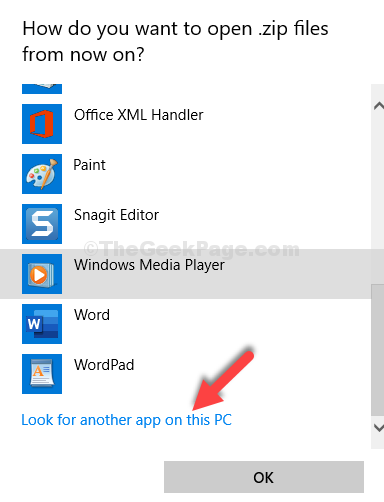
- 2404
- 109
- Aileen Dylus
Eine JAR -Datei basiert auf einem Java -Archivdateiformat, das möglicherweise ein Java -Programm enthält. Sie können zwar eine ZIP -Datei verwenden, die Software wie die 7zip extrahiert, um das zu extrahieren .JAR -Dateien können Sie nicht ermöglichen, eine Konkurrenz -Java -App basierend auf .KRUG.
Also, wenn Sie beim Öffnen von A vor einem Problem konfrontiert sind .JAR -Datei können Sie die folgenden Methoden ausprobieren.
Inhaltsverzeichnis
- Methode 1 - Jarfix herunterladen und ausführen
- Methode 2: Durch das Erstellen von a .Fledermausdatei
- Methode 3: Durch das Herunterladen von Java
- Methode 4: durch Eigenschaften
- Methode 5: Verwenden der Eingabeaufforderung
- Methode 6: Dateivereinigung festlegen
Methode 1 - Jarfix herunterladen und ausführen
Jatfix ist ein kostenloses Dienstprogramm, das JAR -Dateien repariert und Sie Dateien ausführen können, die Sie nicht ausführen können.
1. Gehen Sie einfach zu diesem Link und laden Sie Jarfix herunter.
2.Installieren Sie es nun nach dem Herunterladen .
Versuchen Sie es jetzt erneut.
Methode 2: Durch das Erstellen von a .Fledermausdatei
Schritt 1: Offen Notizblock und geben Sie den folgenden Text darauf ein:
Java -Jar -Probe.Krug
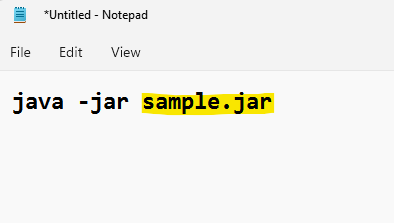
*Notiz - Ersetzen Sie den hervorgehobenen Teil durch alles, was der Name Ihres heißt .Krug Datei.
Schritt 2: Speichern Sie die Datei mit einem beliebigen Namen, der zu Ihnen passt, an demselben Ort, an dem Ihre .Krug Die Datei wird gespeichert, gefolgt von .Schläger Verlängerung.
Zum Beispiel haben wir hier die Datei als benannt laufen.Schläger und veränderte die Speichern unter Zu Alle Dateien.
Drücken Sie die Speichern Taste.
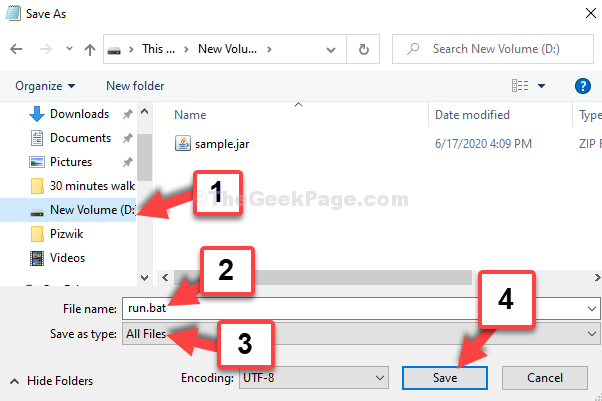
Doppelklicken Sie jetzt auf die laufen.Schläger Datei und Ihre .Krug Die Datei wird reibungslos geöffnet.
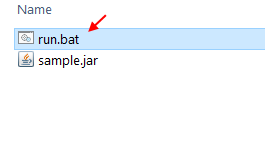
Methode 3: Durch das Herunterladen von Java
Schritt 1: Gehe zu Java.com und laden Sie Java aus dem Link herunter
Schritt 2: Klicken Sie auf der Website -Download -Seite auf die Herunterladen Schaltfläche in Rot zum Herunterladen der Java Setup -Datei.
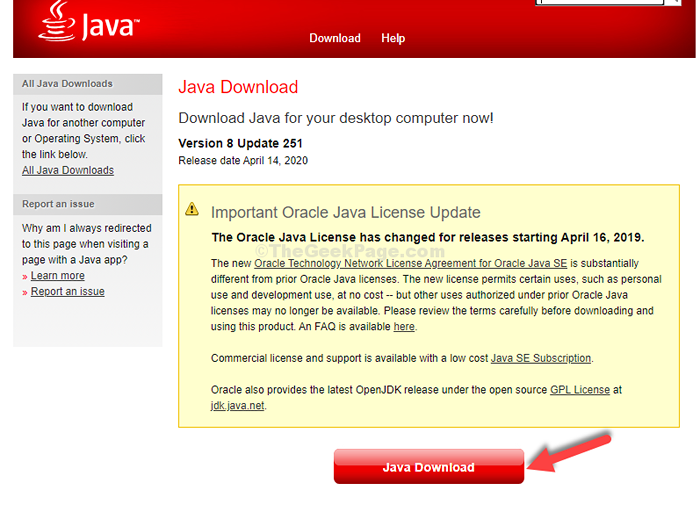
Schritt 3: Sobald das Setup abgeschlossen ist, gehen Sie zu dem Ort, an dem die .Krug Die Datei wird gespeichert und doppelklicken Sie darauf, um die Datei auszuführen.
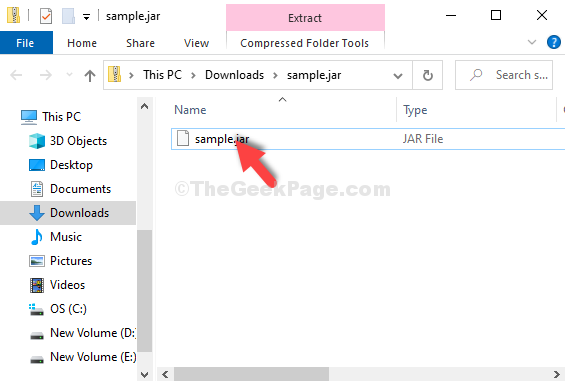
Wenn es sich nicht öffnet, versuchen Sie die 2. Methode.
Methode 4: durch Eigenschaften
Schritt 1: Klicken Sie einfach mit der rechten Maustaste darauf und wählen Sie Eigenschaften Aus dem Kontextmenü.
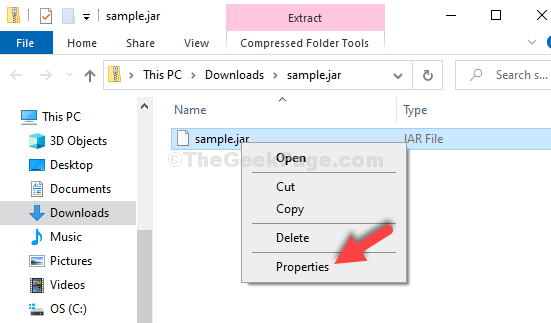
Schritt 2: Im Eigenschaften Fenster, klicken Sie auf Ändern.
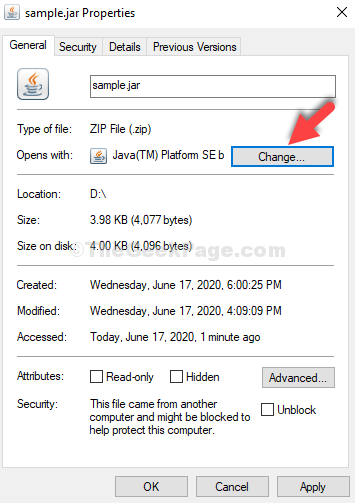
Schritt 3: Klicken Sie im nächsten Fenster auf Mehr Apps.
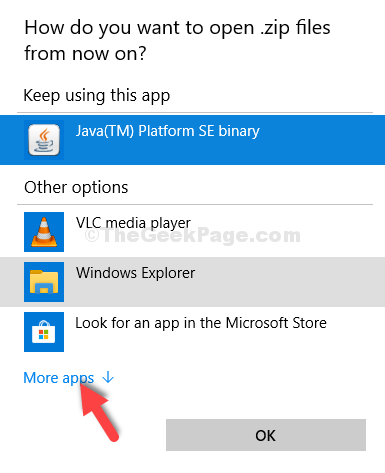
Schritt 4: Scrollen Sie nach unten und klicken Sie auf Suchen Sie nach einer anderen App Auf diesem PC.
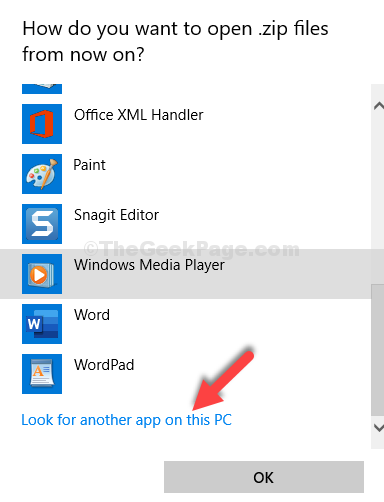
Schritt 5: Es bringt dich zur Dateimanager, Klick auf das C Laufwerk Verknüpfung und folgen Sie den folgenden Pfad Schritt für Schritt:
- Doppelklicken Sie auf Programmdateien (x86)
- Doppelklicken Sie auf Java
- Doppelklicken Sie auf JRE1.8.0_251
- Doppelklicken Sie auf Behälter
- Wählen Javaw
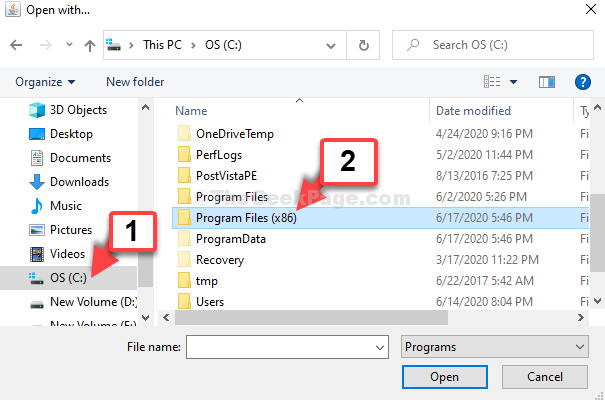
Schritt 6: Während Sie sich doppelklicken Javaw, es bringt dich zurück zum der Eigenschaften Fenster. Klicke auf Anwenden und dann OK.
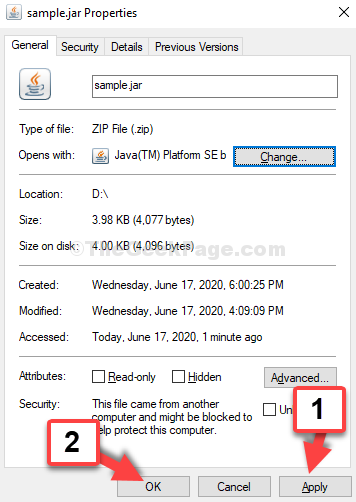
Dein .JAR -Datei sollte sich jetzt öffnen. Wenn es immer noch nicht geöffnet ist, probieren Sie die 3. Methode aus.
Methode 5: Verwenden der Eingabeaufforderung
Schritt 1: Klick auf das Start Schaltfläche auf Ihrem Desktop und Typ Eingabeaufforderung im Suchfeld. Klicken Sie mit der rechten Maustaste auf das Ergebnis und wählen Sie Als Administrator ausführen.
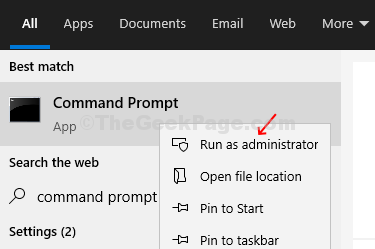
Schritt 2: Im Eingabeaufforderung Fenster, geben Sie den folgenden Befehl im folgenden Format ein und klicken Sie auf Eingeben:
ftype jarfile = "C: \ Programme (x86) \ java \ jre1.8.0_251 \ bin \ javaw.exe "-Jar" %1 " %*
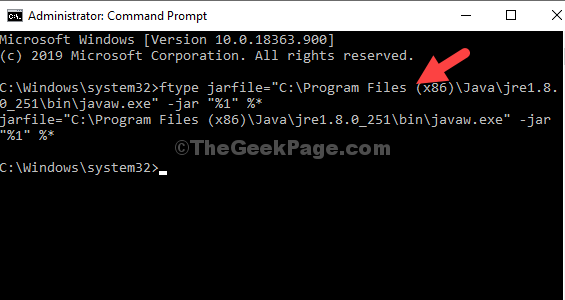
*Notiz - Der eingegebene Pfad ist der gleiche Weg für Javaw Wie in Methode 2.
Dies sollte Ihr Problem lösen und Sie können die öffnen .JAR -Datei. Wenn das Problem jedoch besteht, können Sie die 4. Methode ausprobieren.
Methode 6: Dateivereinigung festlegen
1 -Klicken Sie auf die JAR -Datei und klicken Sie auf Öffnen mit und dann klicken Sie auf Wählen Sie eine andere App.
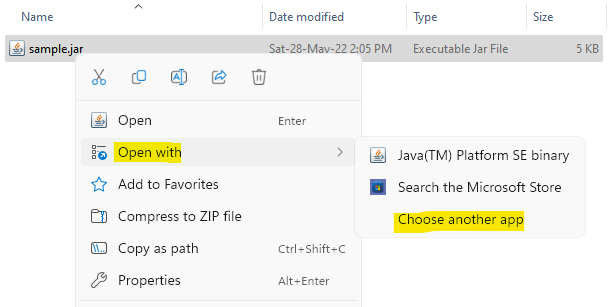
2 - Klicken Sie auf Mehr Apps
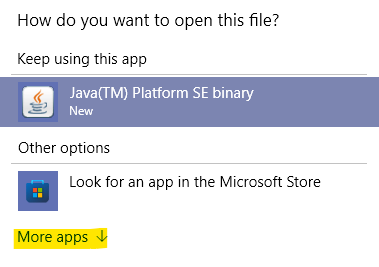
3 - Klicken Sie auf Suchen Sie nach einer anderen App auf diesem PC
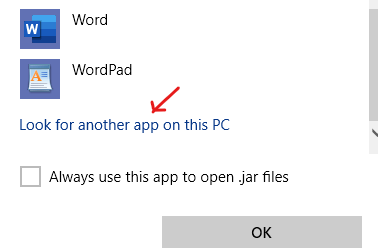
4 - Nun gehen Sie zu
- C:
- Programmdateien
- Java
- Jre-Version-Number
- Behälter
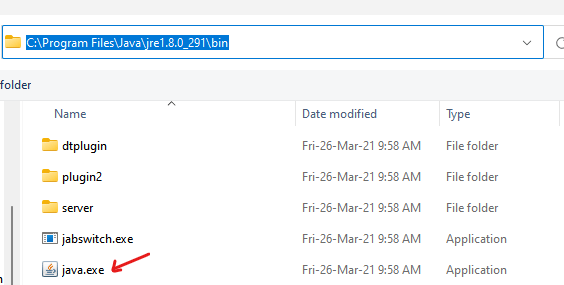
5 - Wählen Sie Java aus.exe und klicken OK.
Wenn alle oben genannten Methoden fehlschlagen, suchen Sie nach nach Jarfix Programm auf Google und laden Sie es herunter. Dies wird das Problem sofort beheben.
- « Fix-Zoom-Kamera funktioniert in Windows 10/11 nicht
- So beheben Sie die Skriptdatei C \ Windows \ System32 \ Wartung nicht.VBS -Fehler »

